- Autore Lauren Nevill [email protected].
- Public 2023-12-16 18:53.
- Ultima modifica 2025-01-23 15:20.
Nelle comunità e nei blog per l'inserimento di un'immagine, viene fornito un posto speciale che, di regola, si trova nella pagina principale del profilo dell'utente. La data sequenza di azioni per il social network "My World" può essere utilizzata in una certa misura per altre comunità.
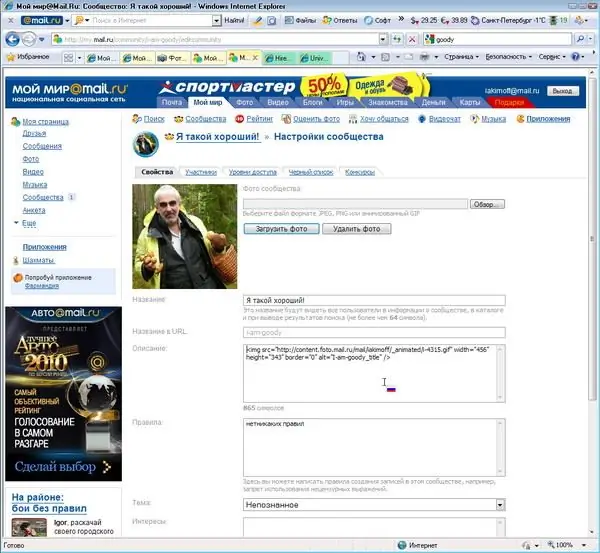
È necessario
- - un computer con installato Adobe Photoshop;
- - iscrizione alla community;
- - immagine.
Istruzioni
Passo 1
Prepara l'immagine per il caricamento, poiché non tutti i social network hanno la possibilità di modificarla. Aprilo in Adobe Photoshop e quadralo. Per fare ciò, usa lo strumento Ritaglia. Salva l'immagine in formato JPEG con la qualità selezionata.
Passo 2
Accedi al tuo profilo My World. Fare clic sulla voce di menu "Foto", in cui selezionare la sezione "Le mie foto". Sul lato destro della pagina, seleziona la riga "Personalizza foto principale". Può essere scaricato in due modi: o dal tuo computer o da qualche sito specificandone l'URL.
Passaggio 3
Utilizzando il pulsante "Sfoglia", selezionare la cartella contenente l'immagine o la foto precedentemente preparata. Fare clic sul pulsante "Apri" e quindi nella sezione "Personalizza foto principale" - il pulsante "Carica". Successivamente, nella sezione "Configura miniature di base", selezionare l'area da caricare e salvare le modifiche facendo clic sul pulsante con il nome appropriato. Dopo alcuni secondi appare “Area selezionata salvata”.
Passaggio 4
Apri la scheda Comunità e fai clic su Crea comunità. Dagli un nome e descrivilo, scegli un argomento a cui si riferisce. Crea una community facendo clic sul pulsante Salva.
Passaggio 5
Seleziona la tua community e fai clic sul pulsante Personalizza foto. Per caricare una foto nella pagina che appare, procedi come quando carichi un'immagine nella pagina principale. Per modificare l'immagine scaricata, utilizzare la stessa procedura del download iniziale.






